・履歴書をデータで提出するには、写真をデータ化→PCで履歴書へデータを貼る
・履歴書写真のデータ化方法(データ化する方法)
・PCで履歴書に写真データを貼り付ける方法(PCで貼り付ける方法)
・履歴書に写真データを使うときの注意点
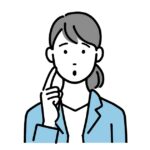
履歴書をデータで提出するのに、写真の貼り方がわからない……
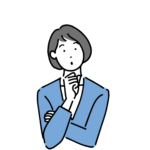
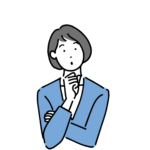
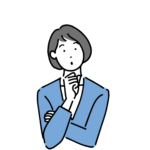
写真データってどう準備するの?
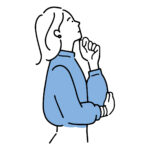
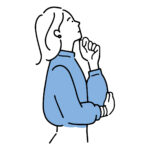
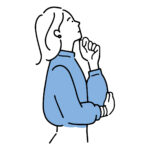
履歴書の写真にルールやマナーはある?
このようなお悩みはありませんか?
履歴書のデータ提出を求められた場合、写真データを貼り付けした書類を求められることが多く、貼り付け方がわからないと困りますよね。
PCで作成した履歴書に写真データを貼り付けするには、まず写真をデータ化し、そのデータをPCで履歴書に挿入します。
この記事では、写真データの入手方法や貼り付け方、写真データを使うときの注意点まで詳しく解説します。
最後まで読めば、履歴書に写真データを貼り付ける方法がわかり、良い印象を与える履歴書を応募先に提出できるようになります。
本記事のライター:伊藤えま
採用・人事歴10年以上。2級ファイナンシャル・プランニング技能士(FP)取得済み。採用統括責任者として現場で得てきたリアルな知見を、発信している。
履歴書写真をPCで使うときのデータ化方法4選
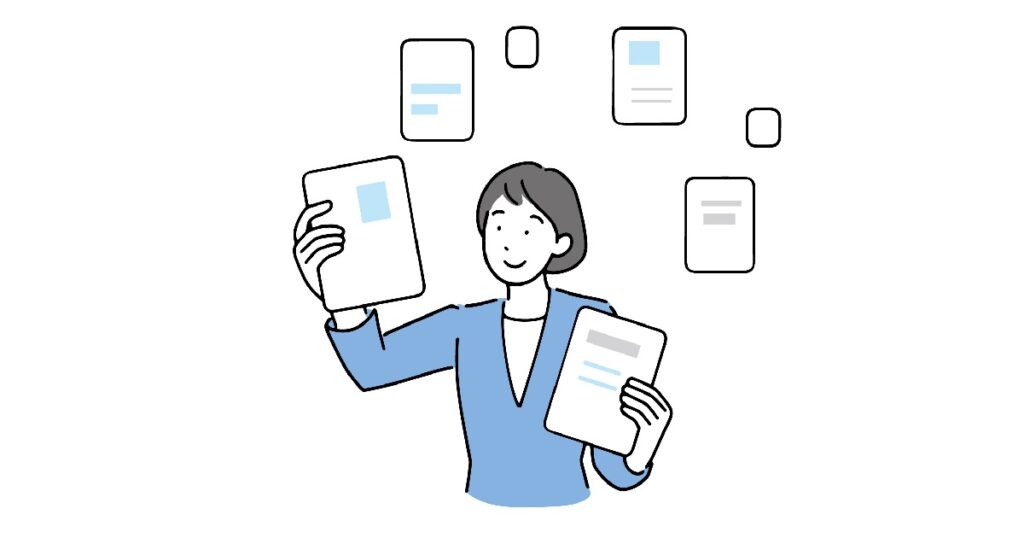
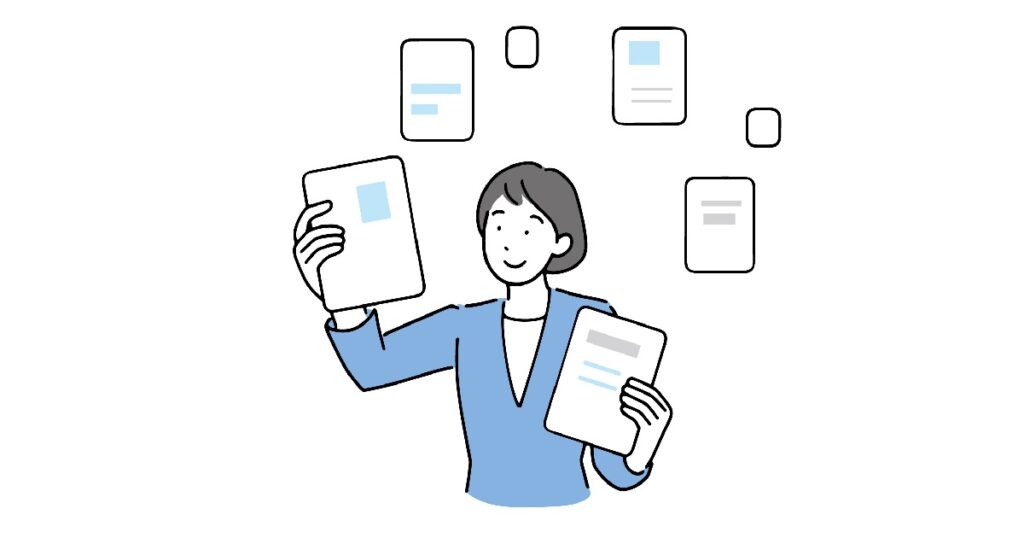
履歴書のデータ提出を求められた場合、PCで作成した履歴書はデータ化した写真を貼り付けます。貼り付けするために、まずデータ化された写真が必要となり、入手する方法は4つあります。
- フォトスタジオ・写真館でデータを入手する
- スピード写真機からデータを入手する
- スマホアプリで撮影してPCに送る
- 紙の写真をスキャナーでデータ化する
それぞれについて詳しく解説します。
フォトスタジオ・写真館でデータを入手する
まず、フォトスタジオ・写真館で撮影してデータを入手する方法です。撮影した写真は、CD-Rやダウンロードリンクなどでデータとして受け取れます。
プロのカメラマンが撮影し、身だしなみや顔の角度など好印象になるようアドバイスをしながら撮影してもらえます。美肌補正や小顔などレタッチするサービスもあり、あなたの魅力が最大限伝わる写真になるでしょう。応募先の業界にあわせたヘアメイクまで、まるっとお任せできる写真館もあります。
費用はかかりますが、自分で撮影するのに自信がない方におすすめです。プロに任せることで、納得のいく仕上がりになります。
スピード写真機からデータを入手する
次に、スピード写真機で撮影してデータを入手する方法です。設置されている台数が多く、駅前やショッピングモールにも設置されています。
最近の機種では、撮影した写真をQRコードを読み取ってダウンロードできるものがあり、履歴書のデータ提出時にも安心です。ただし、機種ごとにデータ化に対応しているか、有償か無償かの違いがありますので、事前にチェックしてから利用しましょう。
設置場所によりますが、無人で24時間稼働しているものが多いため、在職中の転職活動でも時間を気にせず利用できます。フォトスタジオ・写真館と比べて費用が抑えられ、今でも転職用の写真でよく使われる方法です。
スマホアプリで撮影してPCに送る
費用を抑えたい方向けに、スマホアプリを利用する方法があります。
履歴書写真を作成できるアプリがあり、スマホを使って手軽に写真データが作成できます。表情がはっきり写るよう撮影場所を選ぶ必要がありますが、背景の色を変える機能があるアプリを選ぶと手間も省けるでしょう。写真のサイズを調整できる機能を備えているアプリもあります。
紙の写真が必要な場合、自宅印刷かコンビニ印刷のいずれかで印刷します。アプリにより、どちらか一方のみ対応しているものもあるため、対応している印刷方法を事前にチェックしましょう。
アプリ自体は無料なことが多いですが、印刷にかかる費用は異なります。費用を抑えたい方は総額でいくらかかるのかを比較し、ご自身の予算に合ったアプリを選ぶのがおすすめです。
紙の写真をスキャナーでデータ化する
手元に紙の写真がある場合は、スキャナーで読み込んでデータ化する方法もあります。自宅のプリンターやコンビニのマルチコピー機でスキャンして、写真をデータ化できます。
ただし、スキャンした画像は解像度が低い場合や、ゴミが映り込むことがあり、履歴書に適さない仕上がりとなるかもしれません。手元にある写真をデータ化する方法は便利ですが、印象が良い写真を撮影したい方には、他の方法を検討した方が良いでしょう。
PCで履歴書に写真データを貼り付ける方法
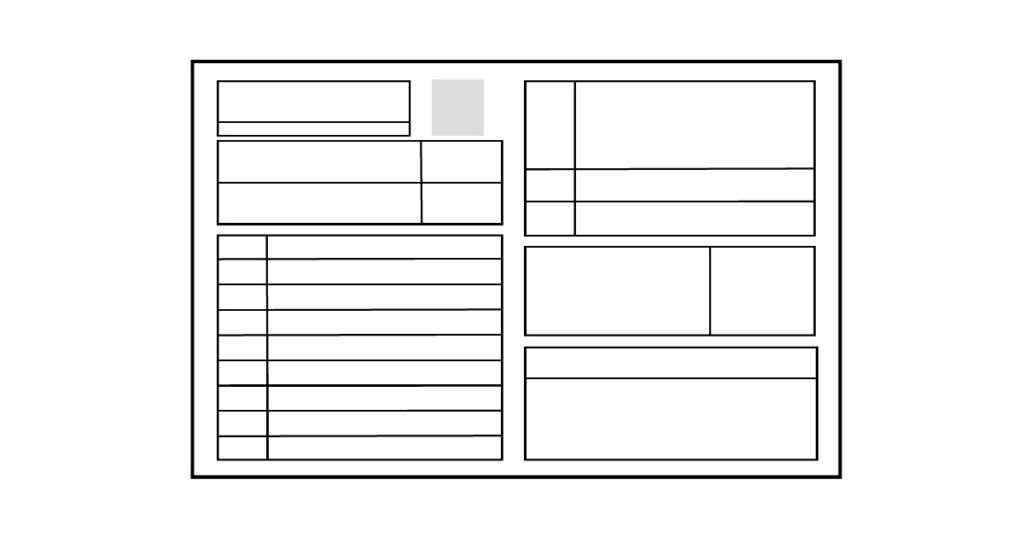
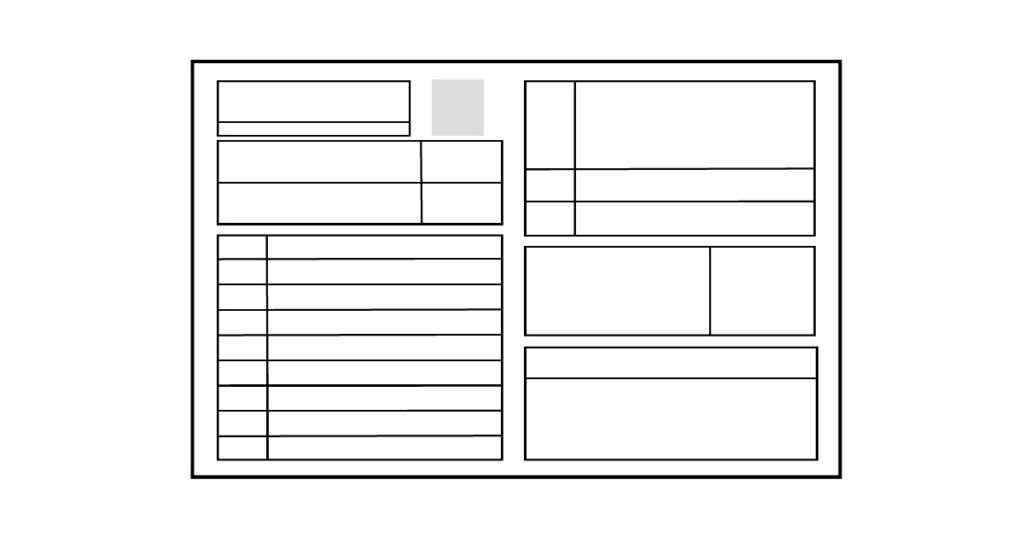
写真データを入手できたら、PCへ写真データを移動します。スマホからデータを送るときは、クラウドサービスを利用する方法や、メールに添付してPCに送ると手軽に送れます。ここでは、WordとExcelで作成した履歴書に写真データを貼り付ける方法を解説します。
Wordで履歴書に写真を貼り付ける
Wordで作成した履歴書は、下記の手順で写真データを貼り付けます。
画面上部のメニューから「挿入」タブをクリックし「画像」を選択、「このデバイス」または「ファイルから」を選びます。PCに保存している履歴書写真のデータを選択し、「挿入」をクリックすると画像を挿入できます。
画像をドラッグで動かせるように設定しましょう。
挿入した写真をクリックし、右クリックメニューから「文字列の折り返し」を選択します。「前面」を選ぶと、写真が文字や表の上に表示され、ドラッグで自由に位置を動かせるようになります。ドラッグして貼り付け位置まで写真を移動しましょう。
最後に写真のサイズを調整しましょう。
写真を右クリックした際に表示される「レイアウトの詳細設定」でサイズを調整します。「サイズ」のタブ内の「縦横比を固定する」にチェックが入っているのを確認して、「高さ」と「幅」のサイズを調整します。最後に位置を微調整したら完成です。
Excelで履歴書に写真を貼り付ける
Excelで履歴書を作成した場合は、下記の手順で画像を貼り付けます。
画面上部のメニューから「挿入」タブをクリックし、「図」の「画像」をクリック、「このデバイス」を選びます。PCに保存している履歴書写真のデータを選択し、「挿入」をクリックして画像を貼り付けます。
写真をそのままドラッグして写真枠へ移動させましょう。
写真を右クリックして「図の書式設定」を選びます。「縦横比を固定する」にチェックが入っていることを確認して、「高さ」と「幅」を変更します。最後に位置を微調整して完成です。
履歴書写真に必要なマナーとルール
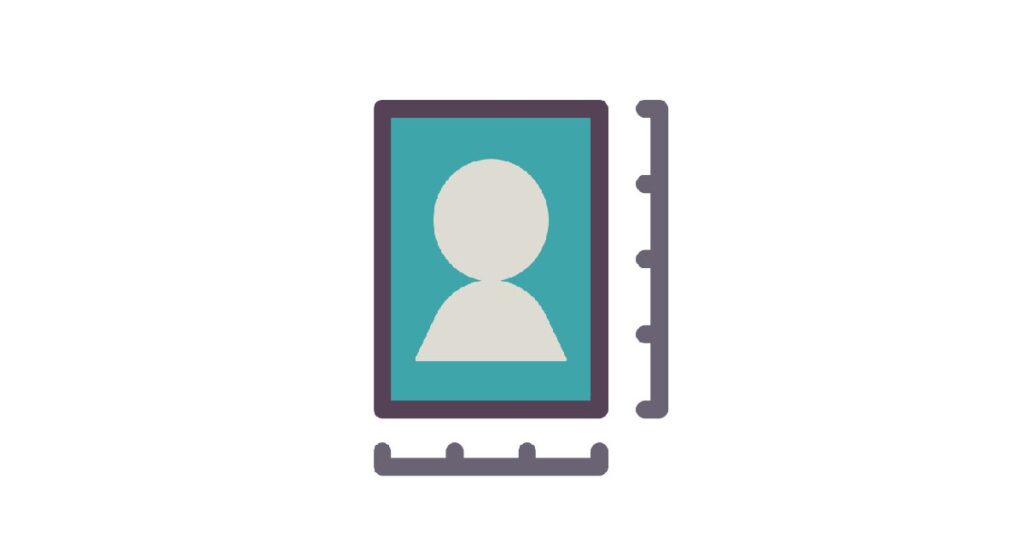
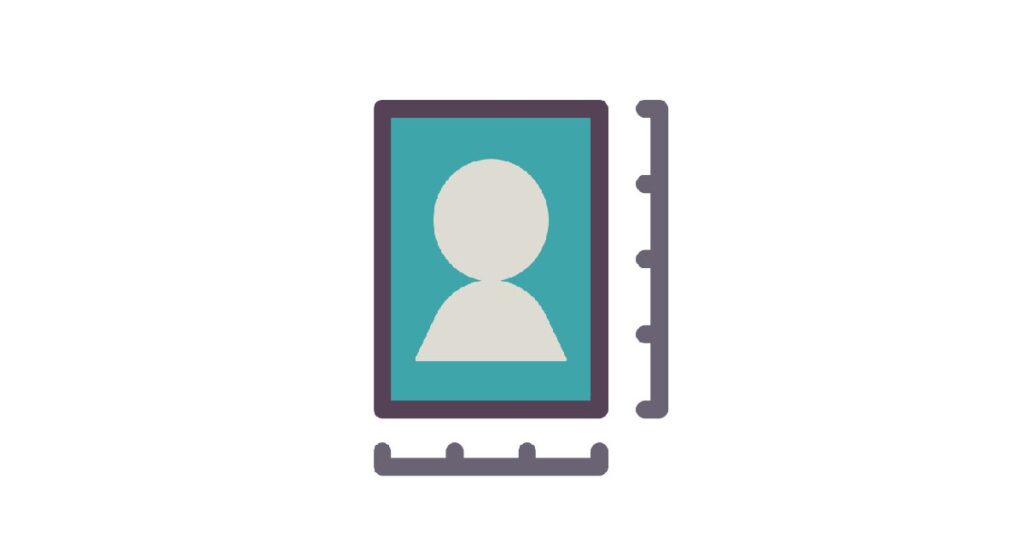
履歴書に使う写真にはマナーとルールがあり、提出方法が紙とデータのいずれの場合も同様です。書類選考は他の応募者との比較選考となることが多いため、規則を守らないと悪目立ちする可能性があります。
履歴書写真のサイズ
履歴書に使う写真のサイズは、縦40mm×横30mmが一般的です。市販の履歴書や、履歴書フォーマットの多くが同サイズで写真枠を作っています。
データで提出する場合は、物理的な単位ではなくピクセル(px)でのサイズ指定が多く見られます。ピクセルは、デジタル画像を構成する最小単位で、画像上での大きさを表すため、Web上で正確なサイズを指定するのに適しています。ピクセル(px)は、縦560px×横420px、または縦600px×横450pxでの指定が一般的です。
また、縦横比は紙・データいずれも「4:3」が基本です。
応募先により独自のサイズを指定される場合もあるため、写真についての記載事項をよく確認しましょう。
服装の選び方
服装はスーツでの撮影が基本です。とはいえ、新卒の就活と比べて服装の自由度は高く、応募する職種や企業によっては、オフィスカジュアルなど、スーツ以外の服装も認められています。オフィスカジュアルは、社会に慣れた新卒とは違う信頼感を与えられます。
女性の場合、カットソーやワンピースの上にジャケットを羽織るだけで、ビジネスシーンにふさわしいきちんとした印象になります。色はネイビーやグレー、黒、ベージュなど落ち着いたトーンで統一すると、誠実さが伝わります。
背景の色・パターン
フォトスタジオ・写真館、スピード写真機で撮影する場合は、履歴書に適した背景が準備されています。特に応募先から背景の指定がなければ、心配する必要はありません。
スマホアプリで撮影する場合は、自分で撮影するため背景に注意しましょう。背景を選べる機能があるアプリを選ぶと、撮影場所を選ぶ手間がありません。白やグレー、水色など無地で清潔感がある背景を選ぶと転職に適した写真に仕上がります。
写真の有効期限
履歴書に貼る写真は、3ヶ月以内に撮影した写真を使うのがマナーです。
撮影から日数が経過している写真は、現在の姿との違いが生じる可能性があり、面接官に不信感を与える可能性があります。「写真と実物のイメージが違う」と、不要な疑問を抱かせることになります。特に、手元にある紙の写真をデータ化して使う場合は、撮影から期間が空いていることが多く注意が必要です。
3ヶ月以内に撮影した写真でも、髪型や外見が大きく変わっている場合は、違和感を与えないためにも取り直すことをおすすめします。
PC作成の履歴書に写真データを使うときの4つの注意点
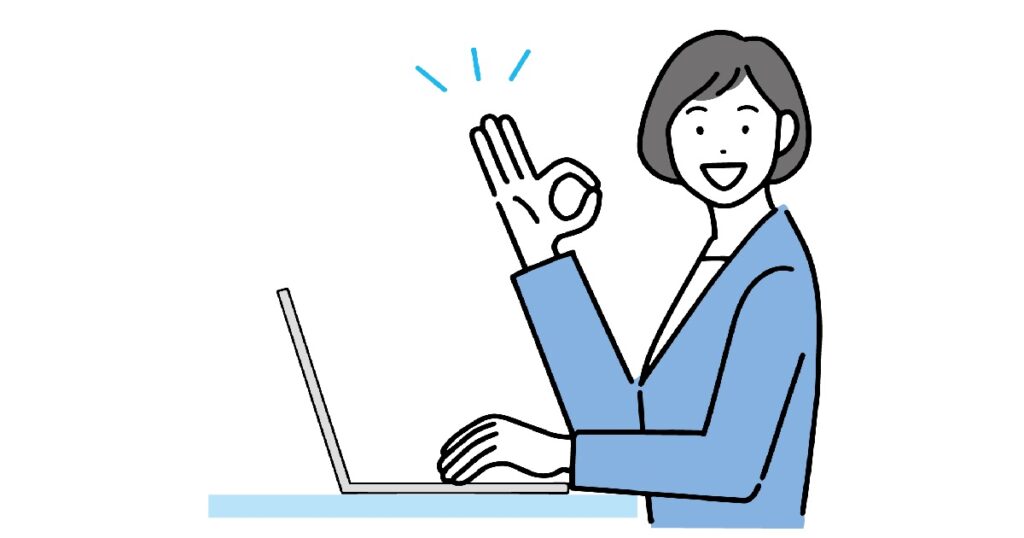
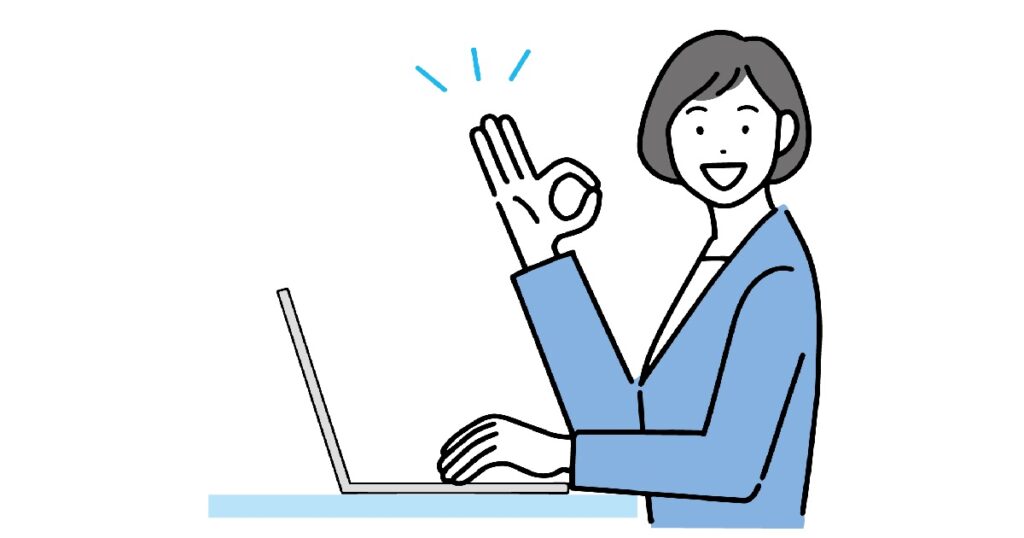
写真データを履歴書に使うときに注意する点があります。
- 印刷する場合は写真を糊で貼る
- 画質の荒い写真は使わない
- 過度な加工や修正は避ける
- PDFに変換して提出する
それぞれの注意点について、詳しく解説します。
印刷する場合は写真を糊で貼る
PC作成した履歴書を紙に印刷して提出する場合、写真データを貼り付けたまま印刷するのではなく、写真専用用紙に印刷した写真を糊で貼り付けるのが一般的です。
写真専用用紙に印刷した写真であれば、キレイに発色し、写真の質も向上します。一方、写真データを貼り付けたまま印刷した履歴書は、手間を省いているように感じられ「志望度が低い」と悪い印象になる場合があります。
紙の履歴書は、その質感や状態そのものが応募者の評価に繋がります。データではない紙の履歴書では、写真の貼り方にも「丁寧さ」を込めることが、好印象を与えるコツです。
画質の荒い写真は使わない
写真の画質にも注意を払いましょう。画質が悪い写真を使うことで、履歴書全体のイメージが下がり、選考が不利になる可能性があります。画質が悪い写真を使うと、見づらいだけでなく「仕事の質も低いのでは」と懸念されるからです。特に、手元の写真をスキャンした写真データを使うと画質が荒くなる傾向があります。
面接官は、表情や人柄を写真から読み取るため、不鮮明な写真だとあなたの魅力が伝わらず評価されないかもしれません。出来るだけ画質が高くクリアな写真を使うことで、好印象を与える選考を通過しやすい履歴書になります。
過度な加工や修正は避ける
写真の過度な加工や修正は避け、自然な仕上がりにしましょう。
現在は、フォトスタジオや写真館、スピード写真機にレタッチのサービスがあることも多く、自然な範囲での加工・修正は一般的です。目の下のクマ除去や美肌補正、目力アップ、小顔修正など魅力的なレタッチがあります。しかしながら、面接時の姿と履歴書写真のイメージに大きな差があると、面接官が疑問に思う場合があります。
あくまでも本人と大きく異なることがない程度に留めておくことが大切です。
PDFに変換して提出する
提出するデータに指定の形式があれば指定に従い、指定がなければPDFに変換して提出します。
WordやExcelのまま送付すると、相手のパソコン環境により、レイアウトが崩れて表示される可能性があります。PDFであれば、相手の環境に影響されず表示がされ、手間をかける心配もありません。社内で選考書類を共有する際にもPDF形式であれば、そのまま共有しやすく好まれます。
ファイル名は、採用担当者がひと目で、誰のどの書類か判断できるよう「履歴書_氏名_日付」の形式にするのが一般的です。
例
- 履歴書_佐藤花子_20250409.pdf
- 履歴書_田中花子_20250910.pdf
印象の良い履歴書写真を撮る3つのコツ
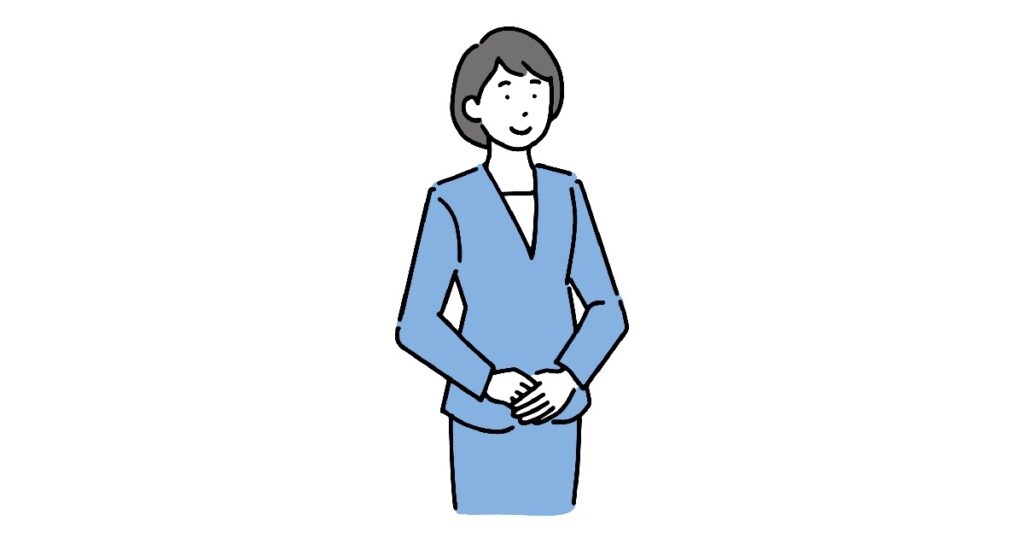
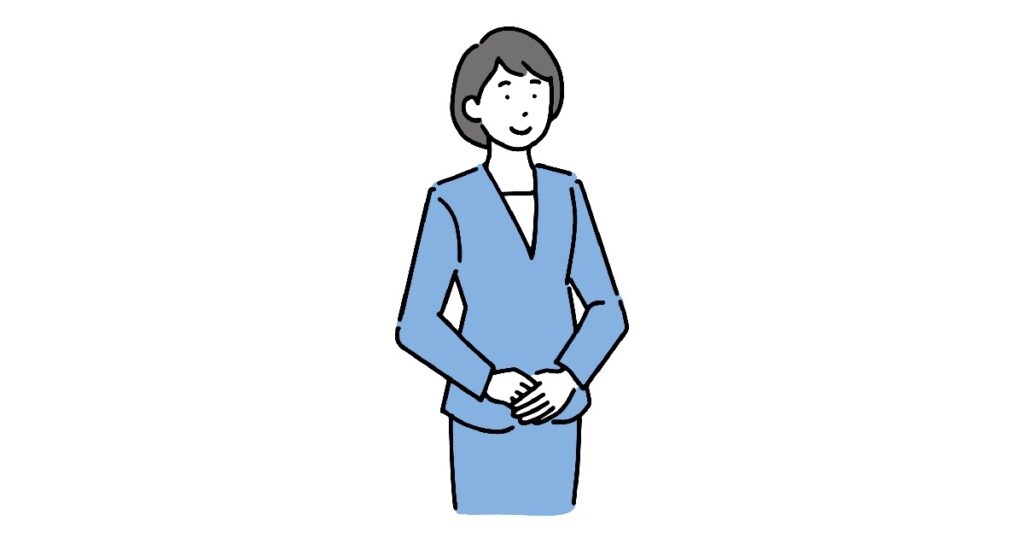
印象の良い写真を撮るには、フォトスタジオ・写真館でプロのカメラマンに撮影してもらうのがおすすめです。魅力が十分に伝わるように、アドバイスを受けながら撮影してもらえます。費用や時間の都合が合わず、スピード写真機やスマホアプリを使うときは、印象が良くなるようコツを押さえて撮りましょう。
自然に口角を上げる
自然に口角を上げて、柔らかく微笑んで撮りましょう。明るく馴染みやすい印象を与えられます。真顔だと怖い印象になりやすいため、おすすめできません。
背筋を伸ばして撮影する
撮影するときは、背筋を伸ばして撮ります。顔に不自然な影が入らず、自信がある人柄が伝わります。猫背だと、頼りなく内向的な印象を与えるかもしれません。
清潔感を意識する
第一印象に大きく影響する写真は、清潔な印象を与えることも大切です。相手に良い印象を与える身だしなみは、ビジネスの場で不可欠です。
女性の場合、メイクは健康的に見えるナチュラルメイクを心がけましょう。濃すぎるメイクやノーメイクは、採用担当者からの印象を悪くする可能性があります。
また、現在のカメラは性能が上がっており細かな部分まで写るため、より細かく注意を払う必要があります。クリーンな印象を与えられるよう髪型など細部まで整えてから撮影しましょう。
ヘアメイクに自信がない方は、ヘアメイクまでお任せできるフォトスタジオ・写真館を利用すると良いでしょう。
まとめ|PC作成の履歴書は、データ化した写真をPCで貼り付けよう
この記事では、PC作成の履歴書にデータ化した写真を貼り付ける方法を解説しました。
企業の採用ページからの応募や転職サイトでの応募で、履歴書のデータ提出を求める企業は増加しています。データ化した写真の正しい貼り付け方や注意点を知ることで、良い印象になる履歴書を作れるようになります。
この手順で履歴書を仕上げれば、自信を持って提出できます。あなたにあった撮影方法で写真をデータ化し、履歴書に写真を貼り付け、安心して応募書類を提出しましょう。



